نظرة عامة حول طرق عرض PowerPoint 2010تكون طرق العرض الموجودة في Microsoft PowerPoint 2010 والتي يمكنك استخدامها لتحرير العرض التقديمي وطباعته وتقديمه كما يلي:
- طريقة العرض "عادي"
- طريقة عرض "فارز الشرائح"
- طريقة عرض "صفحة الملاحظات"
- طريقة عرض "عرض الشرائح" (التي تشتمل على عرض مقدم العرض)
- طريقة عرض "القراءة"
- طرق العرض الرئيسية: شريحة ونشرة وملاحظات.
عند التقاط الشاشة لطرق العرض التالية، يمكنك العثور على طرق عرض PowerPoint في مكانين:
- من علامة التبويب عرض، في المجموعتين طرق عرض العروض التقديمية وطرق العرض الرئيسية.
- على شريط سهل الاستخدام في أسفل نافذة PowerPoint حيث تتوفر طرق العرض الرئيسية (عادي وفارز الشرائح والقراءة وعرض الشرائح).
ملاحظة إذا لم يكن PowerPoint مثبتًا على
جهاز الكمبيوتر، فيمكنك استخدام PowerPoint Viewer 2010 لمشاهدة عرض
تقديمي. للحصول على مزيد من المعلومات حول تنزيل عارض PowerPoint
واستخدامه،.
[ندعوك للتسجيل في المنتدى أو التعريف بنفسك لمعاينة هذا الرابط]طرق عرض لتحرير العرض التقديميتوجد طرق عرض عديدة في PowerPoint تساعدك في إنشاء عرض تقديمي احترافي.
طريقة العرض "عادي"تُعتبر طريقة العرض "عادي" طريقة عرض التحرير الرئيسية، حيث يمكنك كتابة
العروض التقديمية وتصميمها. تحتوي طريقة العرض هذه على أربع نواحي عمل:
علامة التبويب "مخطط تفصيلي" يُعتبر
هذا مكاناً ممتازاً لبدء كتابة المحتوي — ولتسجيل الأفكار، ولتخطيط كيفية
تقديمها كما تريد، ولتحريك الشرائح والنص حوله. تُظهر علامة التبويب "مخطط
تفصيلي" نص الشريحة في نموذج مخطط تفصيلي.
ملاحظة لطباعة نسخة مكتوبة لمخطط تفصيلي
لعرضك التقديمي، مع النص فقط (كما يظهر في طريقة العرض "مخطط تفصيلي") دون
استخدام أي من الرسومات أو الحركات، أولاً انقر فوق Microsoft Backstage Button
. ثم، انقر فوق طباعة، وفوق شرائح في صفحة كاملة ضمن إعدادات أخرى، وانقر فوق مخطط تفصيلي، ثم فوق طباعة في الأعلى.
علامة التبويب "شرائح" قم
بعرض الشرائح الموجودة في العرض التقديمي كصور مصغرة الحجم أثناء التحرير.
تُسهّل الصور المصغرة التنقل خلال العرض التقديمي ومشاهدة تأثيرات أي
تغييرات في التصميم. ويمكنك أيضًا إعادة ترتيب الشرائح أو إضافتها أو حذفها
هنا بسهولة.
جزء الشريحة في
القسم العلوي الأيسر من نافذة PowerPoint، يعرض جزء الشريحة طريقة عرض
كبيرة للشريحة الحالية. باستخدام الشريحة الحالية المعروضة في طريقة العرض
هذه، يمكنك إضافة نص وإدراج صور وجداول ورسومات SmartArt ومخططات وكائنات
رسومية ومربعات نص وأفلام وأصوات وارتباطات تشعبية وحركات.
الجزء "ملاحظات" في
جزء الملاحظات أسفل جزء الشريحة، يمكنك كتابة ملاحظات تنطبق على الشريحة
الحالية. ولاحقاً، يمكنك طباعة الملاحظات والإشارة إليها عند تقديم العرض
التقديمي. يمكنك أيضًا طباعة ملاحظات لتوزيعها على الحضور أو تضمين
الملاحظات في عرض تقديمي ترسله إلى الحضور أو تنشره على صفحة ويب.
يمكنك التبديل بين علامتي التبويب "شرائح" و"مخطط تفصيلي". لتكبير الجزء
الذي يحتوي على علامتي التبويب "مخطط تفصيلي" و"شرائح" أو إخفائه، راجع التعرف على طريقة استخدام مساحة عمل PowerPoint.
ملاحظة لعرض المسطرة أو خطوط الشبكة في طريقة العرض "عادي"، من علامة التبويب عرض، في المجموعة إظهار، حدد خانة الاختيار مسطرة أو خطوط الشبكة.
أعلى الصفحة
طريقة عرض "فارز الشرائح"توفر طريقة العرض "فارز الشرائح" طريقة لعرض الشرائح في شكل صورة مصغرة.
كما تُسهل طريقة العرض هذه فرز الشرائح وترتيب تسلسلها أثناء إنشاء العرض
التقديمي وأثناء تجهيزه للطباعة.
يمكنك أيضًا إضافة مقاطع في طريقة العرض "فارز الشرائح"، وفرز الشرائح في فئات أو مقاطع مختلفة.
 طريقة عرض "صفحة الملاحظات"
طريقة عرض "صفحة الملاحظات"يقع جزء الملاحظات أسفل جزء الشريحة. يمكنك كتابة ملاحظات تنطبق على
الشريحة الحالية. ولاحقاً، يمكنك طباعة الملاحظات والإشارة إليها عند تقديم
العرض التقديمي. يمكنك أيضًا طباعة ملاحظات لتوزيعها على الحضور أو تضمين
الملاحظات في عرض تقديمي ترسله إلى الحضور أو تنشره على صفحة ويب.
عندما تريد عرض الملاحظات واستخدامها في تنسيق كامل للصفحة، ضمن علامة التبويب عرض، في المجموعة طرق عرض العروض التقديمية، انقر فوق صفحة الملاحظات.
طرق العرض الرئيسيةتتضمن طرق العرض الرئيسية طرق العرض: "شريحة" و"نشرة" و"ملاحظات". وهي
الشرائح الرئيسية التي تخزّن معلومات حول العرض التقديمي، بما في ذلك
الخلفية، واللون، والخطوط، والتأثيرات، وأحجام العناصر النائبة، ومواضعها.
تكمن الفائدة الأساسية من العمل في طريقة عرض رئيسية في قدرتك على إجراء
تغييرات شاملة في الأنماط على كل شريحة أو صفحة ملاحظات أو نشرة مرتبطة
بالعرض التقديمي في الشريحة الرئيسية أو الملاحظات الرئيسية أو النشرة
الرئيسية.
للحصول على مزيد من المعلومات حول استخدام الشرائح الرئيسية، .
أ
طرق عرض لتقديم العرض التقديميطريقة العرض "عرض الشرائح"استخدم طريقة العرض "عرض الشرائح" لتقديم العرض التقديمي للحضور. تشغل
طريقة العرض "عرض الشرائح" شاشة الكمبيوتر بالكامل، كأي عرض تقديمي على
شاشة كبيرة عند عرضه على الجمهور. يمكنك مشاهدة كيف ستبدو الرسومات
والتوقيتات والأفلام والتأثيرات المتحركة وتأثيرات الانتقالات أثناء العرض
التقديمي الفعلي.
لإنهاء طريقة العرض "عرض الشرائح"، اضغط على ESC.
طريقة عرض مقدم العرضطريقة عرض مقدم العرض هي طريقة عرض أساسية تستند إلى عرض الشرائح، يمكنك
استخدامها أثناء تقديم العرض التقديمي. من خلال استخدام جهازي عرض، يمكنك
تشغيل برامج أخرى وعرض ملاحظات المُحاضر التي لا يتمكن الحضور من مشاهدتها.
لاستخدام طريقة عرض "مقدم العرض"، تأكد من توفر قدرات أجهزة العرض
المتعددة في الكمبيوتر وقم بتشغيل دعم أجهزة العرض المتعددة وطريقة عرض
"مقدم العرض".
للحصول على مزيد من المعلومات حول استخدام طريقة عرض "مقدم العرض"، .
طريقة عرض "القراءة"استخدم طريقة عرض "القراءة" لتقديم العرض التقديمي ولكن ليس للحضور (عبر
شاشة كبيرة مثلاً)، وإنما لشخص يشاهد العرض التقديمي على جهاز الكمبيوتر.
أو استخدم طريقة عرض "القراءة" على جهاز الكمبيوتر، عندما لا تريد مشاهدة
عرض تقديمي في عرض شرائح في ملء الشاشة، وإنما في نافذة تحتوي على عناصر
تحكم بسيطة لتسهيل مراجعة العرض التقديمي. يمكنك دائمًا الانتقال من طريقة
عرض "القراءة" إلى إحدى طرق العرض الأخرى، إذا أردت تغيير العرض التقديمي.
[ندعوك للتسجيل في المنتدى أو التعريف بنفسك لمعاينة هذا الرابط]طرق عرض لتجهيز العرض التقديمي وطباعتهولتوفير استهلاك الورق والحبر، ستحتاج إلى إعداد مهمة الطباعة قبل
الطباعة. يوفر PowerPoint طرق عرض وإعدادات لمساعدتك على تحديد الأجزاء
المطلوب طباعتها (الشرائح أم النشرات أم صفحات الملاحظات)، وطريقة تنفيذ
مهام الطباعة هذه (بالألوان أم بتدرج الرمادي أم بالأسود والأبيض أم
بإطارات، وغير ذلك).
للحصول على مزيد من المعلومات التفصيلية عن الطباعة والمعاينة قبل الطباعة، .
طريقة عرض "فارز الشرائح"توفر طريقة العرض "فارز الشرائح" طريقة لعرض الشرائح في شكل صورة مصغرة.
تُسهل طريقة العرض هذه فرز الشرائح وترتيب تسلسلها أثناء تجهيزها للطباعة.
أعلى الصفحة
معاينة قبل الطباعةتمكّنك المعاينة قبل الطباعة من تحديد الإعدادات الخاصة بالأجزاء التي
تريد طباعتها - كالنشرات أو صفحات الملاحظات أو المخططات التفصيلية أو
الشرائح.
أعلى الصفحة
[ندعوك للتسجيل في المنتدى أو التعريف بنفسك لمعاينة هذا الرابط]تعيين طريقة عرض كالافتراضيةعند تغيير طريقة العرض الافتراضية إلى أخرى ملائمة للعمل، يفتح
PowerPoint دائماً في طريقة العرض هذه. من بين طرق العرض المتوفرة لتعيينها
كافتراضية "فارز الشرائح" و"مخطط تفصيلي فقط" و"ملاحظات" بالإضافة إلى
تباينات في طريقة العرض "عادي".
يفتح PowerPoint افتراضيًا في طريقة العرض "عادي"، لعرض الصور المصغرة
والملاحظات وعرض الشرائح. ولكن، إن كنت تفضّل، يمكنك تحديد فتح PowerPoint
في طريقة عرض مختلفة، مثل عرض "فارز الشرائح" و"عرض الشرائح" و"صفحة
الملاحظات"، إضافة إلى طرق العرض المختلفة لعرض "عادي".
- انقر فوق Microsoft Backstage Button
 .
.
- انقر فوق خيارات على الجانب الأيمن من الشاشة، ثم من الجزء الأيمن من مربع الحوار خيارات PowerPoint، انقر فوق خيارات متقدمة.
- ضمن عرض، في القائمة فتح كافة المستندات باستخدام هذا العرض، حدد العرض الذي تريد تعيينه كعرض افتراضي جديد، ثم انقر فوق موافق.

 ahmedomarmohamad
ahmedomarmohamad
 نشكر لك إنضمامك الى أسرة منتدى سنا مصر ونتمنى لك المتعة والفائدة
نشكر لك إنضمامك الى أسرة منتدى سنا مصر ونتمنى لك المتعة والفائدة







 علامة التبويب "مخطط تفصيلي" يُعتبر
علامة التبويب "مخطط تفصيلي" يُعتبر . ثم، انقر فوق طباعة، وفوق شرائح في صفحة كاملة ضمن إعدادات أخرى، وانقر فوق مخطط تفصيلي، ثم فوق طباعة في الأعلى.
. ثم، انقر فوق طباعة، وفوق شرائح في صفحة كاملة ضمن إعدادات أخرى، وانقر فوق مخطط تفصيلي، ثم فوق طباعة في الأعلى.  علامة التبويب "شرائح" قم
علامة التبويب "شرائح" قم جزء الشريحة في
جزء الشريحة في الجزء "ملاحظات" في
الجزء "ملاحظات" في أعلى الصفحة
أعلى الصفحة